ajoittaa Sammutus tai käynnistyy uudelleen Tehtävien ajoituksen avulla Windows 11/10
vaikka voit aina käyttää Shutdown /s /t 60-komentoa ja luoda työpöydän pikakuvakkeen viivästyttääksesi Windows 11/10/8/7-tietokoneesi sammutusta (tässä tapauksessa 60 sekuntia) tai saada sen sammumaan tiettyyn aikaan laskettuasi ajan sekunneissa, voit myös käyttää Tehtävien ajoituksen sammuttamista, uudelleenkäynnistystä tai suorittaa minkä tahansa toiminnon kerralla tai määräajoin.
ajoittaa Sammutus tai uudelleenkäynnistys Windows 11/10
Tehtävien ajoituksen avulla voit ajoittaa tietokoneen sammumaan tiettyyn aikaan yössä tai mihin aikaan tahansa! Miksi haluaisit tehdä tämän? Ehkä tietokoneesi käsittelee tehtävää, tai ehkä se lataa tiedostoja Internetistä, ja et halua odottaa siihen asti. Voit sitten ajoittaa sen sammumaan vaikkapa 2 tunnin kuluttua, kun jatkat kauneusunesi kuromista kiinni!
jos haluat saada tietokoneesi sammumaan tiettyyn aikaan, Kirjoita taskschd.msc Käynnistä haku ja paina Enter avataksesi Tehtävien ajoituksen. Napsauta oikeassa paneelissa luo perustehtävä.
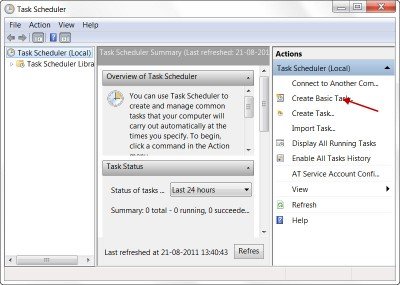
anna sille nimi ja kuvaus, Jos haluat, ja valitse Seuraava.
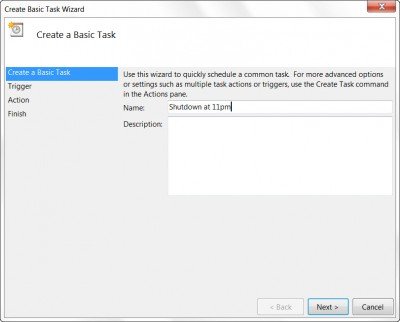
kun kysytään, milloin haluat tehtävän alkavan, valitse yksi kerta. Valitse Seuraava.
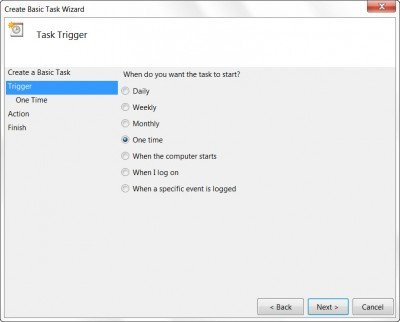
valitse aloituspäivä ja-aika.
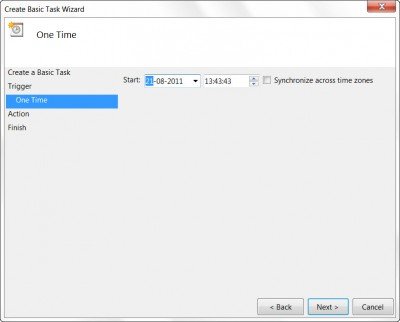
Seuraava-klikkaamalla pääset Toimintasivulle. Tässä Valitse Käynnistä ohjelma ja klikkaa Seuraava.
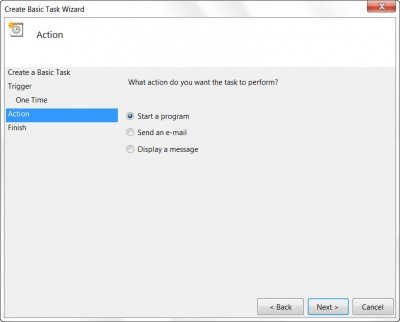
tässä Kirjoita shutdown ohjelma / skriptiavaruuteen ja /S / f / T 0 Lisää argumentit-ruutuun. Jos haluat sammutuksen alkavan 60 sekunnin jälkeen, kirjoita 60 0: n sijaan.
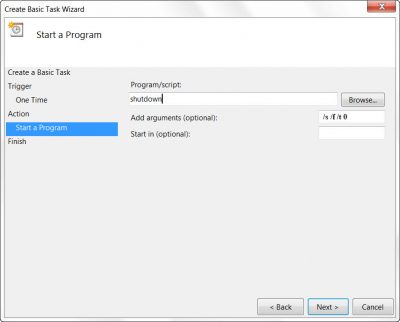
napsauta Seuraava tarkistaaksesi kaiken ja valitse lopuksi Valmis. Tietokoneesi sammuu määrättynä päivänä ja kellonaikana.
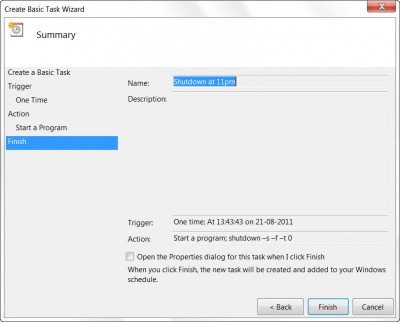
huomautus: CMD-ikkunassa voit suorittaa shutdown /? nähdä kaikki käytettävissä olevat Kytkimet. Jos haluat ajoittaa uudelleenkäynnistykset, sinun on käytettävä /r-parametria /s-parametrin sijaan. Jos haluat kirjautua pois nykyisen käyttäjän käytöstä, käytä /l.
jos etsit nopeampia tapoja tehdä se, vilkaise joitakin näistä ilmaisista työkaluista automaattiseen sammuttamiseen, käynnistä Windows PC uudelleen kiinteinä aikoina.
miten pysäytän Windowsin uudelleenkäynnistyksen automaattisesti?
voit poistaa tehtävän käytöstä ajastimesta, tai jos saat sammutuskehotteen, voit käyttää keskeytä-komentoa. Avaa Juoksukehote (WIn + R), kirjoita shutdown-a ja paina Enter-näppäintä. Varmista suorittaa se heti, kun saat viestin sammutus.
miksi tietokoneeni käynnistyy jatkuvasti uudelleen?
jos tietokoneen uudelleenkäynnistämiseen ei ole asetettu aikataulua, tietokoneellasi ei ole laitteistoa. Se voisi olla RAM tai tallennuslaite, joka voi johtaa uudelleenkäynnistyksen silmukka.
Mitä tehdä, jos tietokone on jumissa uudelleenkäynnistyksessä?
paina virtapainiketta kuudesta seitsemään sekuntia, kunnes tietokone sammuu, eikä näytöllä näy mitään. Jos tämä tapahtuu liian usein, eli, PC juuttunut uudelleenkäynnistyksen, sinun täytyy tarkistaa laitteistovika tai ohjelmisto ongelma.
Thanks, Keith Hooker ja Archie Christopher.
Leave a Reply